アクオスセンス4にはスクショの方法が数種類あって便利でしたが、
android11になってから更にスクリーンショットが使いやすくなったんですよ♪
是非参考になれば幸いです~。
目次
アクオスセンス4 スクリーンショット 標準

■通常スクリーンショット
●操作方法
1. [電源キー]を2秒以上長押し →[画面の保存]
・撮影したデータは本体メモリに保存されます。
・[電源キー]と[音量DOWNキー(-)]を同時に長押ししても、表示中の画面のスクリーンショットを撮影できます。
引用元:SHARP公式HP
これが標準的な方法ですね。

■Clip Nowを利用したスクリーンショット
「Clip Now」を利用すると、画面をスワイプすることで表示中の画面を画像(スクリーンショット)として撮影できます。
●操作方法
【Clip Nowを有効にする】
1. ホーム画面 →[アプリ一覧ボタン]
2.[AQUOS便利機能]→[Clip Now]→ ONにする
※Clip Nowの操作説明は、[AQUOS便利機能]→[Clip Now]→[使い方ガイド]をご覧ください。
【Clip Nowでスクリーンショットを撮影】
1. 保存したい画面をディスプレイに表示
2. 画面の右上または左上の端に指を置くと振動する → ラインまでスワイプし、指を離すとスクリーンショット
引用元:SHARP公式HP
これがアプリを使用した方法ですね。
アクオスセンス4 スクリーンショット android11版
■3ボタンナビゲーションを利用したスクリーンショット
1.ナビゲーションバーの右側にある■アイコンをタップ
2.スクリーンショットボタンをタップ
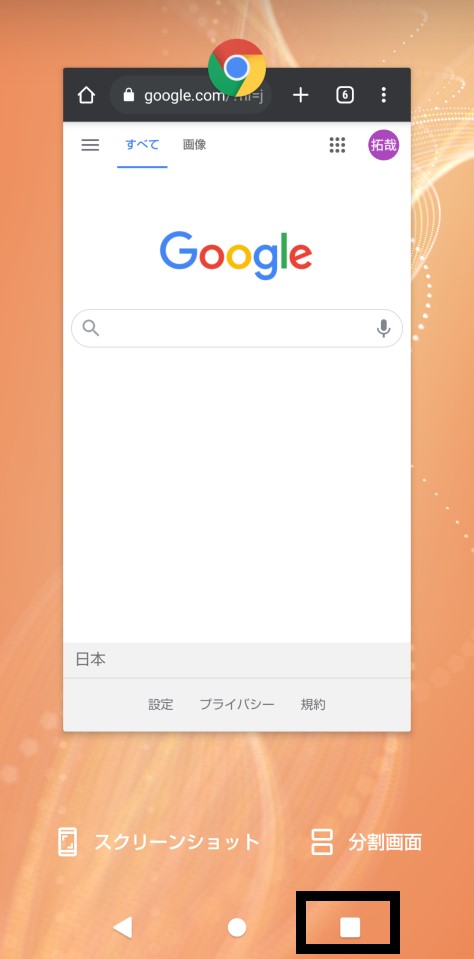
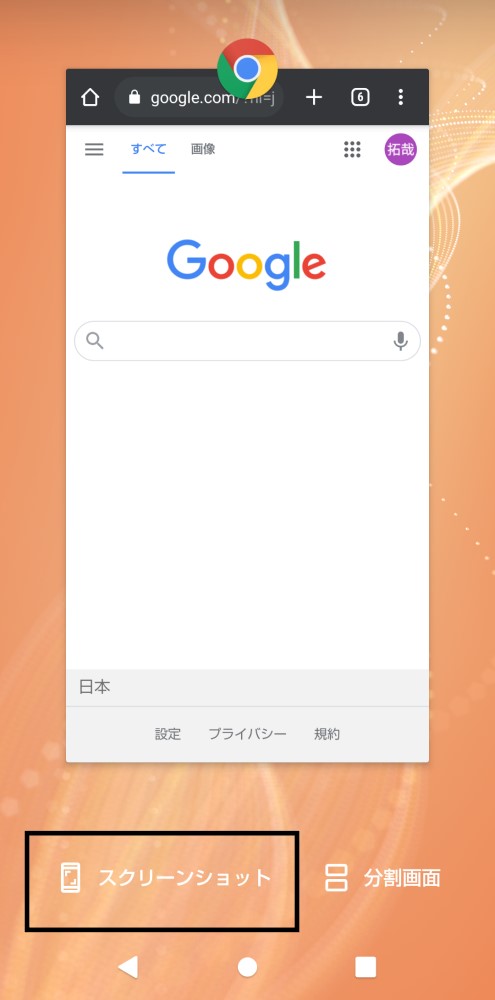
この方法だと超簡単にスクショが出来るから是非覚えてね☆
誰かの参考になれば幸いです~。






















